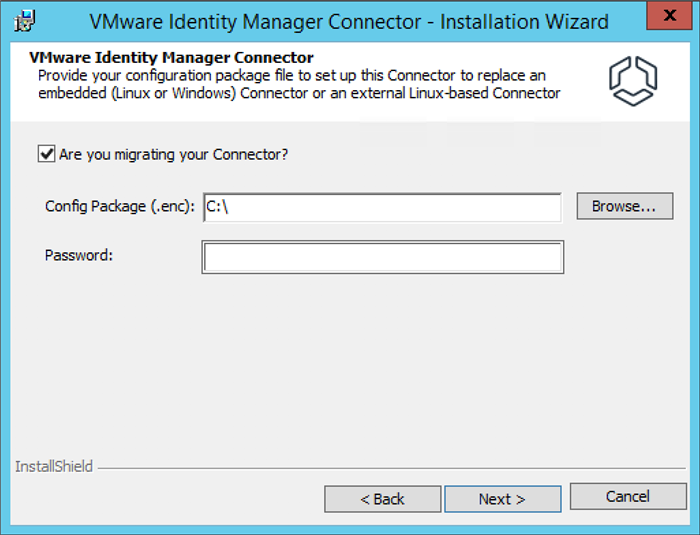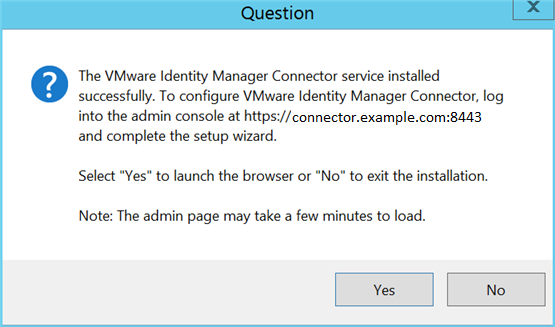Eseguire le seguenti azioni durante la migrazione delle informazioni di configurazione del connettore incorporato o del connettore esterno basato su Linux durante l'installazione e la configurazione del connettore esterno basato su Windows. Vedere la versione corrispondente della guida Installazione e configurazione di VMware Identity Manager Connector (Windows).
La guida Installazione e configurazione di VMware Identity Manager Connector (Windows) descrive come installare e configurare il connettore esterno basato su Windows. Utilizzare le informazioni seguenti per integrare la guida. L'esecuzione di queste azioni specifiche garantisce quanto segue.
Il trasferimento delle informazioni di configurazione del connettore dal connettore incorporato o dal connettore esterno basato su Linux al connettore esterno basato su Windows.
La configurazione delle impostazioni disconnesse durante l'aggiornamento di VMware Identity Manager o non gestite dalla migrazione.
Prerequisiti
Raccogliere un file cluster...enc per ciascun connettore incorporato e ciascuna istanza di connettore esterno basato su Linux che si intende utilizzare per eseguire la migrazione delle informazioni sulla configurazione del connettore durante l'installazione e la configurazione delle istanze del connettore esterno basato su Windows di sostituzione.
Salvare ciascun file cluster...enc in un sistema Windows corrispondente che ospiterà un'istanza del connettore esterno basato su Windows di sostituzione.